笔记本激活时重启问题如何解决?原因是什么?
- 数码知识
- 2025-04-02
- 5
- 更新:2025-03-27 01:04:43
在使用笔记本电脑的过程中,用户可能会遇到系统激活时出现重启的麻烦,这不仅影响了工作效率,还可能带来数据丢失的风险。本文将详细探讨笔记本在系统激活时重启问题的原因,并提供一系列有效的解决步骤和技巧,帮助您迅速解决这一问题。
笔记本激活时重启的原因分析
在深入解决问题之前,我们需要了解导致笔记本在系统激活时重启的原因。通常这些原因可归结为以下几点:
1.系统不稳定:操作系统的某部分或驱动程序未正确安装或存在冲突,导致系统不稳定。
2.硬件问题:硬件故障,如电源管理部件不稳定,或者内存、硬盘等出现故障。
3.散热问题:笔记本散热不良,导致CPU或GPU温度过高,触发保护性重启。
4.电源适配器故障:电源适配器输出不稳或损坏,引起供电不稳定。
5.恶意软件干扰:恶意软件操作或病毒攻击可能触发不正常的系统重启。
6.系统更新问题:系统更新过程中出现问题,导致系统无法正常工作。

解决笔记本激活时重启问题的步骤
步骤一:检查硬件连接
1.重启计算机:首先确保断开所有外部设备,然后重启笔记本,看问题是否仍然存在。
2.检查组件完整性:打开笔记本后盖(如果可能),检查内存条和硬盘是否牢固地安装在插槽中。
步骤二:进行系统稳定性检查
1.更新驱动程序:访问笔记本制造商的官方网站,下载并安装最新的系统驱动程序。
2.系统文件检查:通过命令提示符(管理员)运行系统文件检查器(SFC/scannow),修复损坏的系统文件。
步骤三:检查散热系统
1.清理灰尘:定期清理笔记本风扇及散热片处的灰尘,确保良好的散热条件。
2.使用散热垫:对于长时间运行的笔记本,可以考虑使用散热垫以增强散热效果。
步骤四:电源适配器诊断
1.检查电源适配器:确认电源适配器的指示灯情况是否正常,监听是否有异常噪音。
2.更换电源适配器:若怀疑电源适配器故障,尝试更换一个品牌和型号相同的适配器。
步骤五:查杀恶意软件
1.运行安全扫描:使用可靠的防病毒软件进行全面的安全扫描,查杀可能存在的恶意软件或病毒。
2.重置系统设置:如果上述步骤无效,考虑将笔记本恢复到出厂设置或重新安装操作系统。
步骤六:更新系统
1.下载系统更新:确保您的笔记本操作系统是最新的,通过WindowsUpdate检查并安装所有可用的更新。
2.升级BIOS:通过笔记本制造商提供的工具更新BIOS,以获得最新的硬件支持。
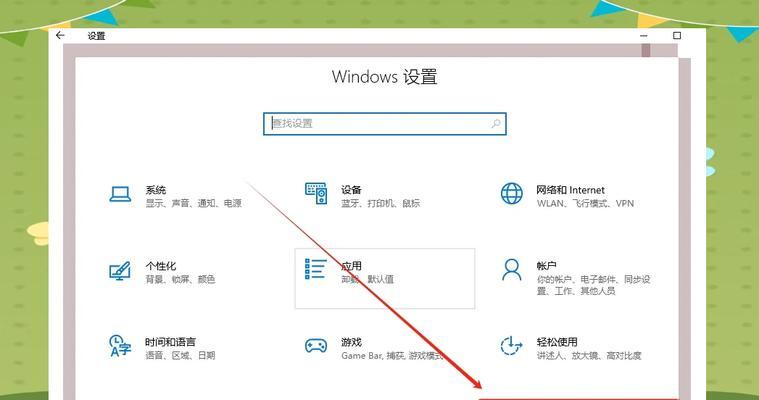
额外技巧和建议
定期维护:定期对笔记本进行系统维护和硬件检测,预防问题的发生。
保持数据备份:定期备份重要数据,以免在系统出现问题时遭受损失。
注意电源管理设置:检查电源管理设置,合理设置休眠或待机选项,避免不必要地重启计算机。
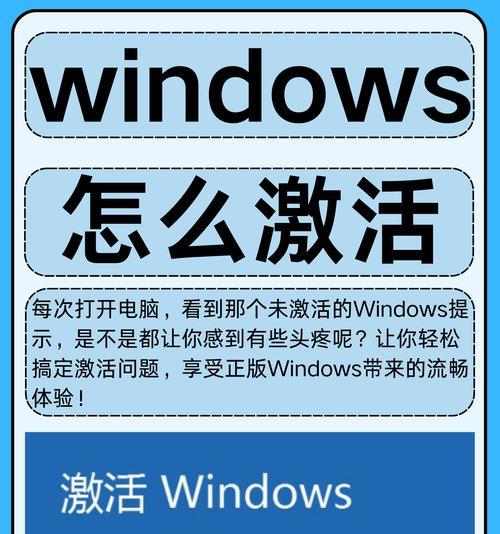
结语
笔记本在系统激活时遇到的重启问题可能是由多种原因引起的。通过细心检查并逐步排除可能的原因,并采取适当的预防措施,多数情况下您可以解决这一令人烦恼的问题。希望本文的指导能够帮助您高效顺利地解决问题,并使您的笔记本电脑重新恢复正常的运行状态。











